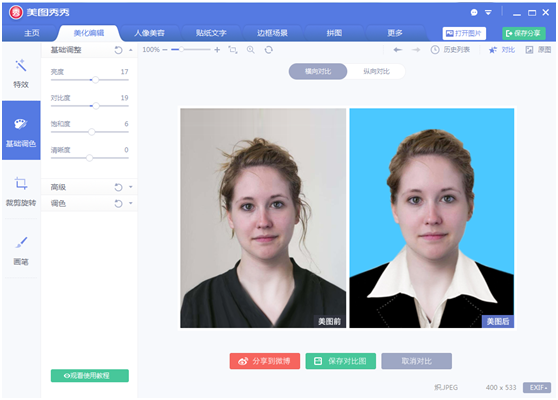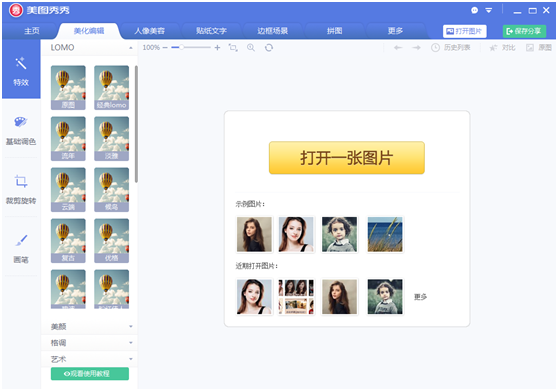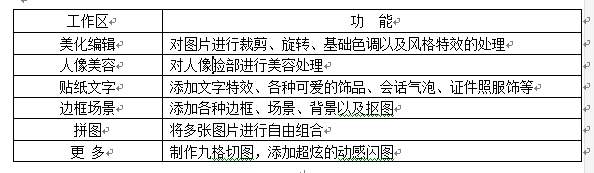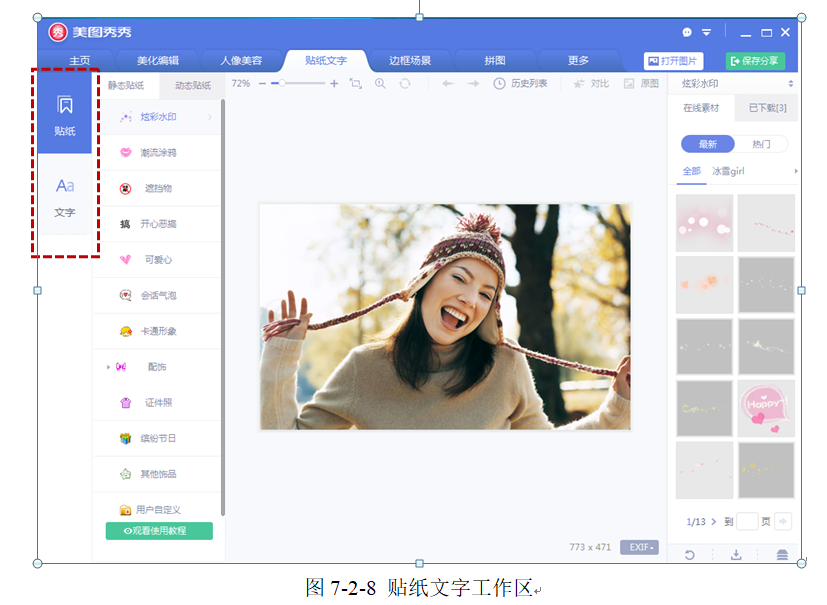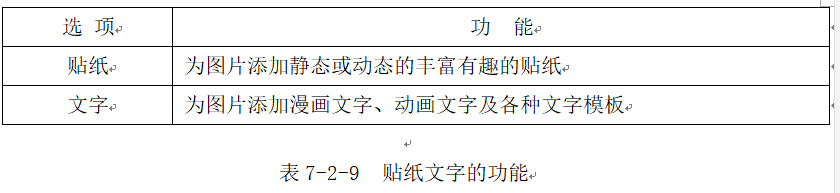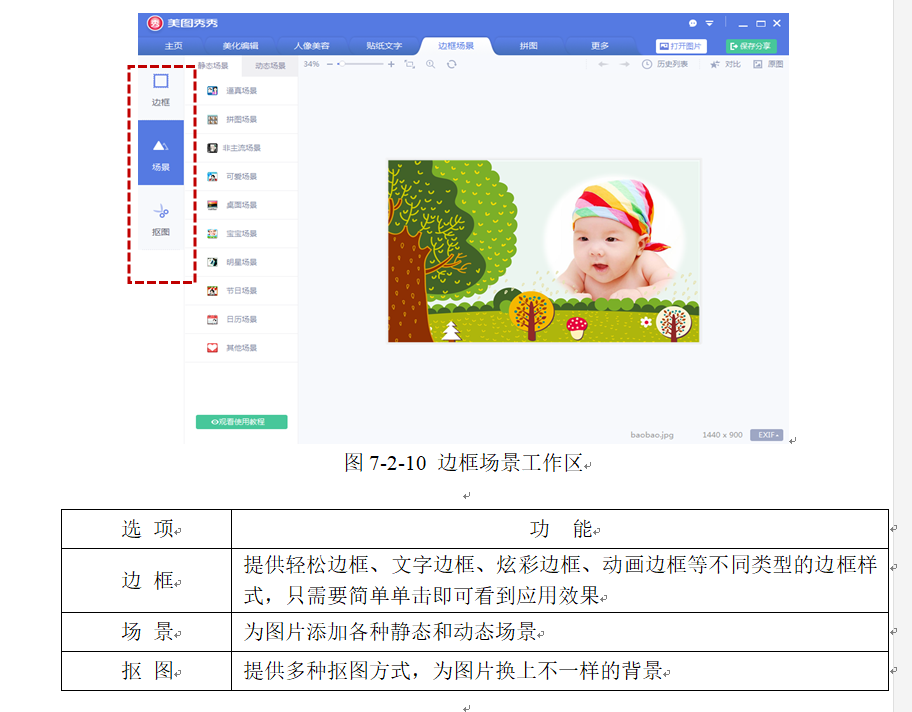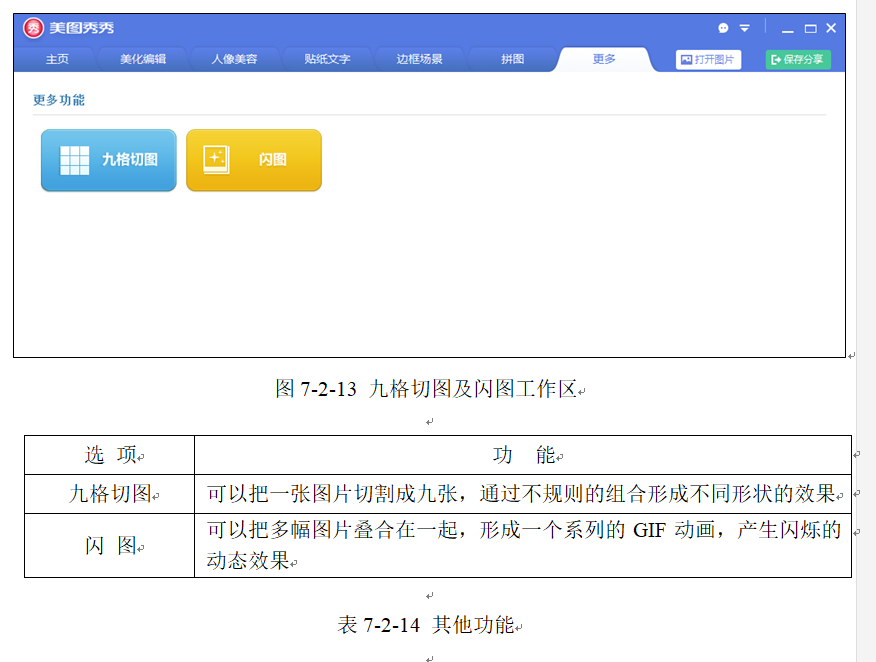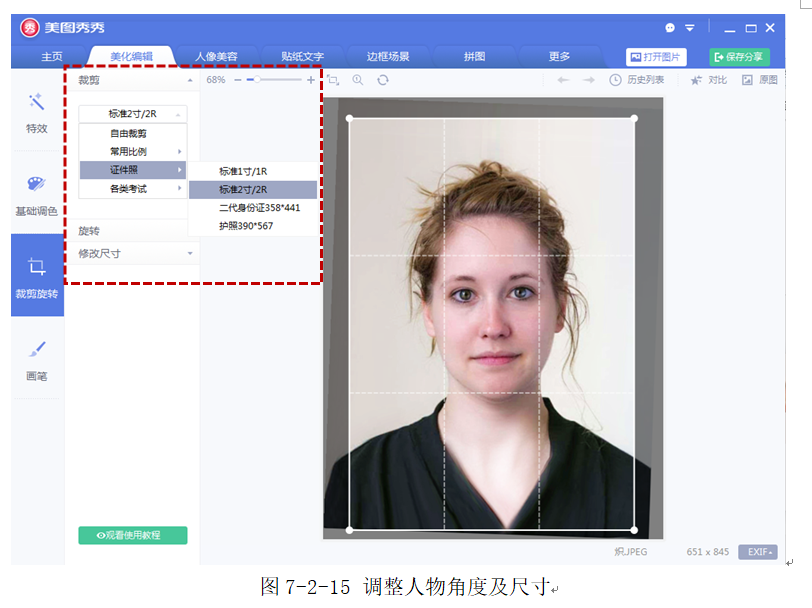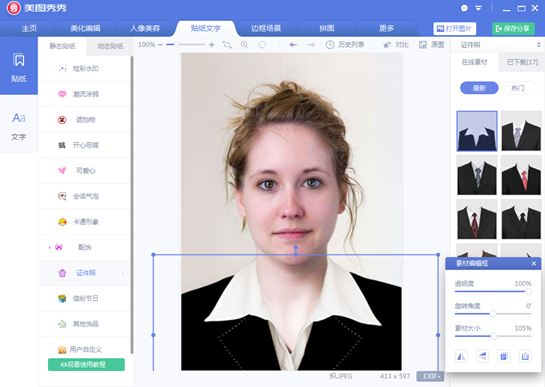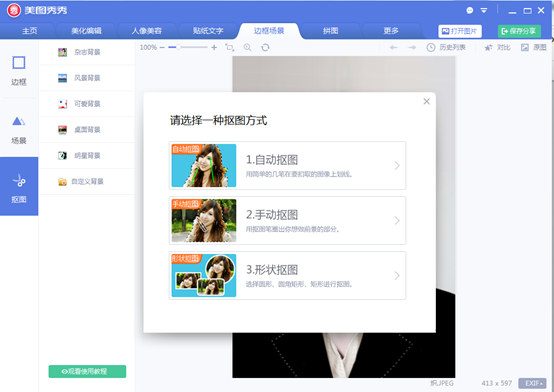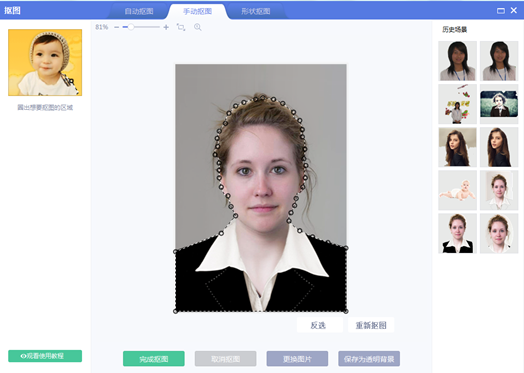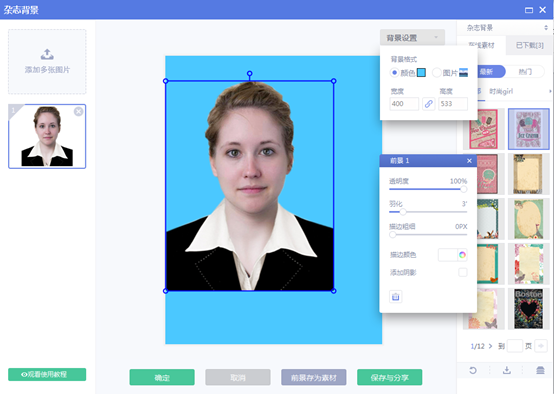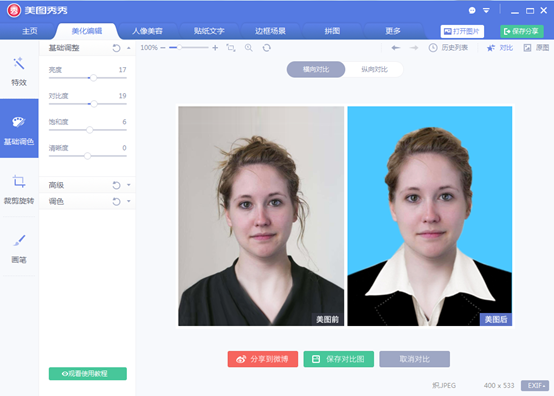庄红准备参加学校组织的职业生涯规划比赛,此次要求每位学生通过手机端进行网络报名,报名时需上传一张2寸蓝底证件照。庄红觉得用生活照显得不够正式,临时去拍又觉得费时费力,于是她决定自己动手DIY,在“美图秀秀”中制作一张电子证件照。

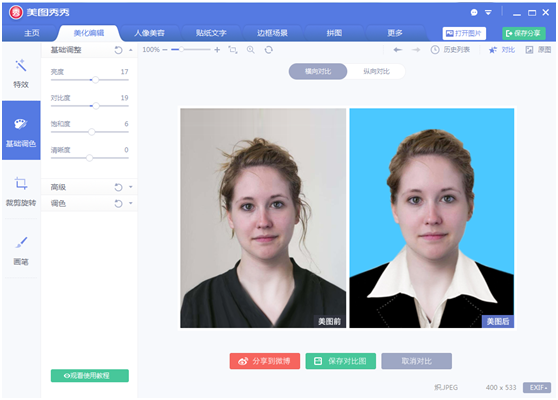
C知识储备
知识点1:美图秀秀的工作界面
当启动美图秀秀后,可以看到美图秀秀的工作界面及功能,如图7-2-1、7-2-2、7-2-3、所示。

图7-2-1 美图秀秀窗口
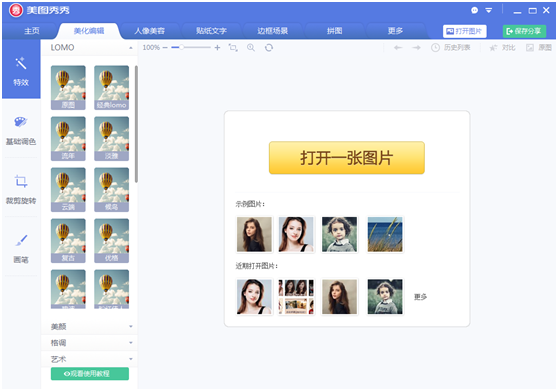
图7-2-2 功能说明
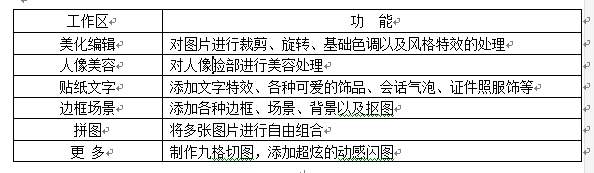
图7-2-3 功能说明
知识点2:美化功能的多样效果

图7-2-7 美化效果功能
【小贴士】
在美图秀秀中,美化功能主要有一键美化、局部彩色笔、局部马赛克、局部变色笔以及背景虚化。不同的功能,对美化照片都有一定的功效。大家打开一张图片,尝试每一种功能,了解美图的功能特效。
知识点3:美容功能的多样效果
在前面我们了解美图秀秀的美化功能后,知道其主要是对照片的整体效果进行修改调整,接下来我们要说的是美容功能。美容,主要对照片上人物的眼耳口鼻进行完美的修饰,一起来看看吧。

图7-2-8 美容功能
| 选 项 | 功 能 |
| 特 效 | 拥有LOMO、美颜、格调、艺术四类特效,系统自动一键美化 |
| 基础调色 | 对图片进行亮度、色彩、色调的调整 |
| 裁剪旋转 | 对图片的构图、大小、倾斜等进行重新裁剪及旋转 |
| 画 笔 | 对图片的局部进行变色、虚化、马赛克、模幻、涂鸦等处理 |
图7-2-9 美容功能
【小贴士】
美图秀秀中的美容功能,就是对脸、眼睛、头发、嘴唇、以及纹身等进行祛痘、美白、瘦身、消除黑眼圈、带假发等修饰。整套下来,就好像进行化妆一样,可以变得美美的,想怎么化就怎么化。
知识点4:贴纸文字
单击“贴纸文字”选项,软件切换到贴纸文字工作区。单击打开一张图片,如图7-2-8所示,工作区左侧呈现 “贴纸”“文字”两个功能选项,单击各选项实现具体的功能,如表7-2-9所示。
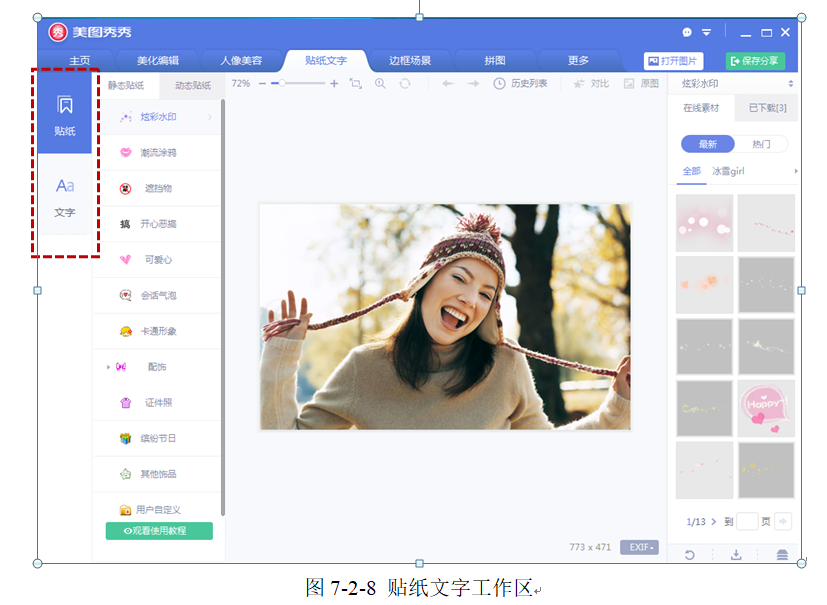
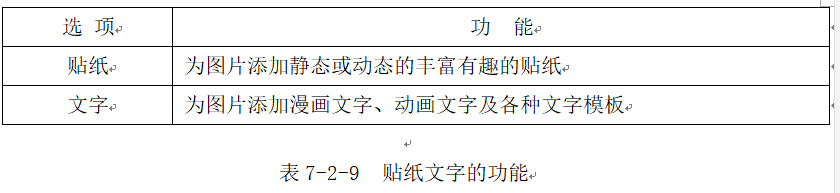
【小贴士】
贴纸分为静态和动态两类,静态素材有非主流素材及各种图案,可以通过调整透明度、大小、方向来制作各种各样的组合效果;动态素材一般是GIF格式的动画,可以通过调整透明度、大小、方向来制作想要的效果,也可以右击弹出快捷菜单选择相应的命令对贴纸进行编辑。
注意:如果使用右键的“合并”或者“正片叠底”命令,那么素材就会合并起来,此时是无法再生成动态效果的。
知识点5:边框场景
单击“边框场景”选项,软件切换到边框场景工作区。单击打开一张图片,如图7-2-10所示,工作区左侧呈现 “边框”“场景”“抠图”三个功能选项,单击各选项实现具体的功能,如表7-2-11所示。
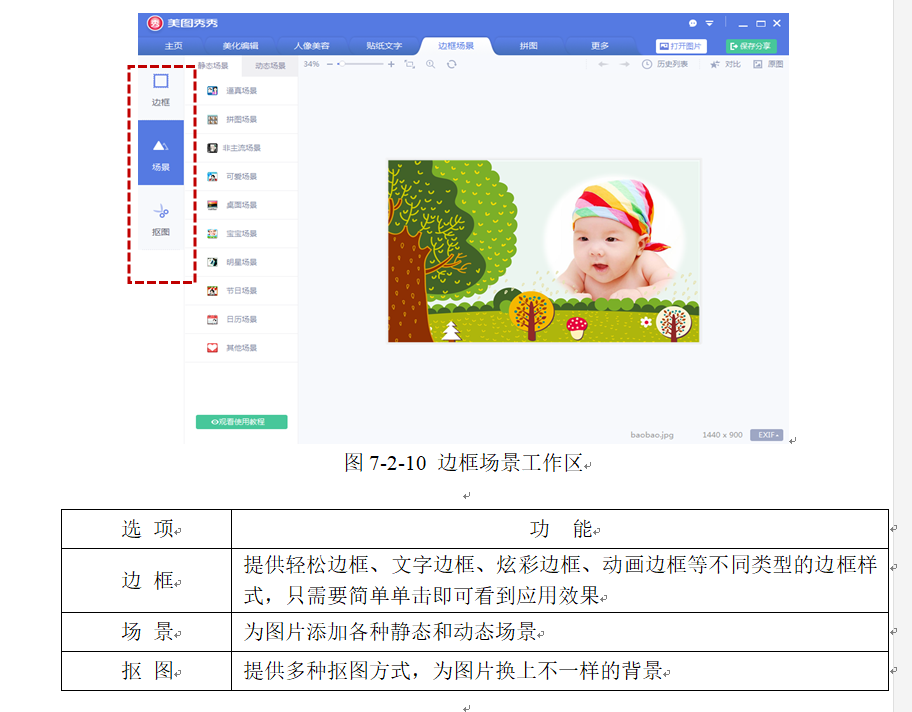
【小贴士】
巧用边框和场景,能让图片看上去更富有创意。在添加边框或场景前,要注意两点:(1)要分析图片的构图及其背景,对于不合理的画面可以利用“裁剪”命令或者“抠图”命令对图片重新进行构图;(2)对图片背景进行虚化,突出近景物体,可以使图片更具有层次感。
知识点6:拼图
单击“拼图”选项,软件切换到拼图工作区。如图7-2-12所示,工作区左侧呈现 “自由拼图”“模版拼图”“海报拼图”“图片拼接”四个功能选项,让你可以随心所欲地将多张图片组合在一起,形成一个故事、一张海报或者一张有趣的漫画等。

【小贴士】
在使用拼图功能时,要注意两点:(1)选择拼图模板时,要注意模板与图片的配合要统一,尽量选择与原色调相近的边框颜色,每个格子的图片要相呼应或者反映一个主题、一个故事,这样拼图的效果才会变得更加具有整体性;(2)拼图的时候,每个格子不需要都用人物图片,可以适当穿插一些色调相近的美图、文字等,这样更能塑造个性的风格。
知识点7:九格切图及闪图
如图7-2-13所示,单击“更多”选项,软件切换到九格切图及闪图工作区。其功能如表7-2-14所示。
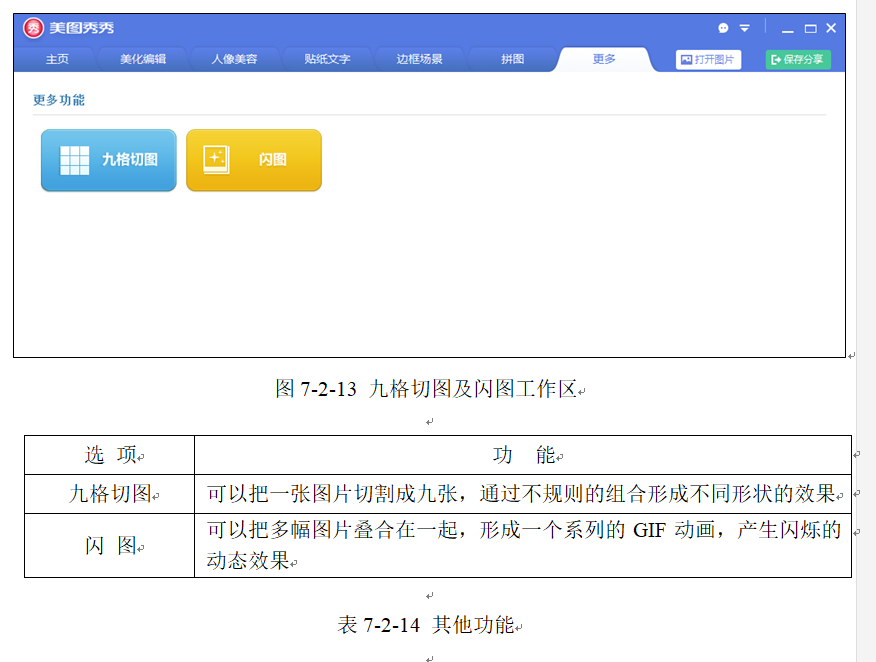
C练一练
启动美图秀秀软件,体验美图秀秀的主要功能。
C练一练
1.打开练一练7-2素材,对风景照图片进行背景虚化处理。
2.去除7-2素材底部的“昵图网www.nipic.com by:bzh518”文字。
C练一练
1.打开练一练7-2素材,将图片中人物面部的青春痘清除。
2.给人物添上合适的眉毛、睫毛、消除黑眼圈。
C练一练
打开练一练7-2素材,给图片添加合适的文字效果。
C练一练
打开练一练7-2素材,给图片添加合适的边框效果。
C练一练
打开练一练7-2素材,给图片添加合适的场景效果。
C练一练
找几张生活照,灵活运用拼图功能完成拼图。
C练习与思考
每个人心里都有一个明星梦,对自己的电子照片进行美容,看看与明星相比谁更美。
C任务实施
按照如下要求,对照片进行设置。
1.截取人物的头像部分,大小为1寸(宽为2.5CM,高为3.4CM)。
2.对人物面部进行美化处理。
3.设置背景颜色。
【实施过程】
第1步:打开照片,对人物面部进行美容、美化;
第2步:如图7-2-15所示,在“美化编辑”中对人物的角度进行修正,将人物顺时针旋转2度;在“裁剪”命令中选择“证件照”中的“标准2寸”规格,画面中自动出现调整框,拖动调节按钮对人物的头像大小进行调整;
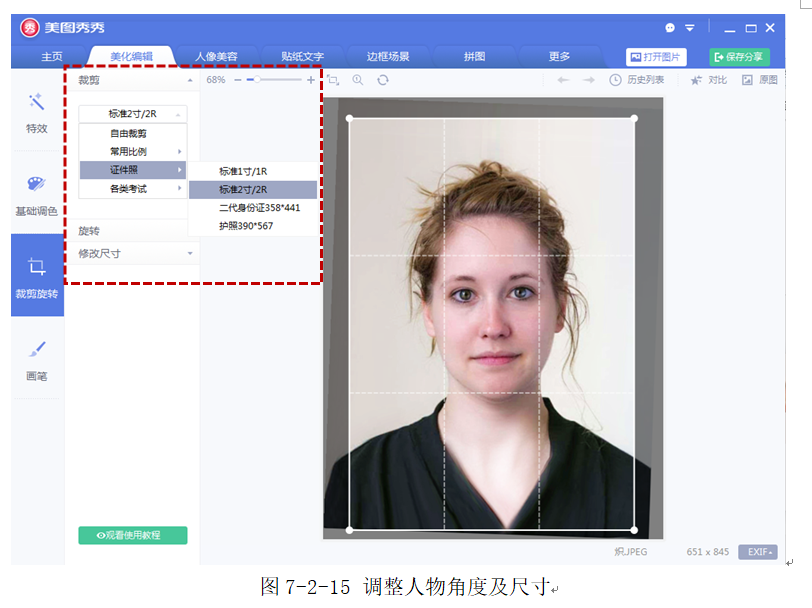
第3步:如图7-2-16所示,为了让照片中的人物看起来显得成熟、干练,可以在 “贴纸文字”中为人物置换正装。选择“贴纸”中的“静态贴纸”,再选择“证件照”,在右侧的素材库中选择合适的正装,调整“素材编辑框”对衣服的大小、位置、角度等进行编辑;
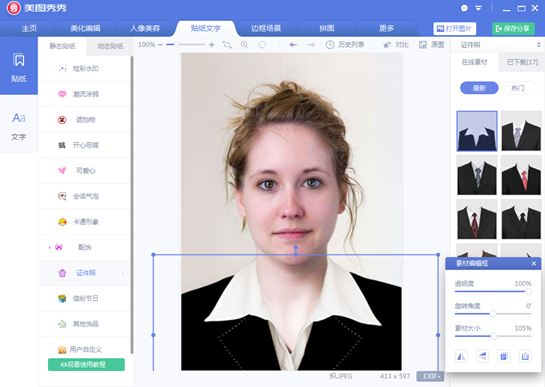
图7-2-16
第4步:如图7-2-17所示,在“边框场景”中更换人物的背景为蓝色。选择“抠图”中的任意背景,再选择“手动抠图”方式;
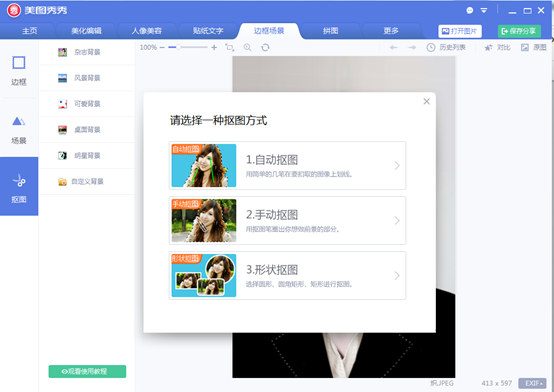
图7-2-17
第5步:如图7-2-18所示,这一步很重要,结合缩放工具,使用鼠标细心地圈出人物,自动生成抠图节点,拖动节点可以进行细节部分的调整,最后单击“完成抠图”;
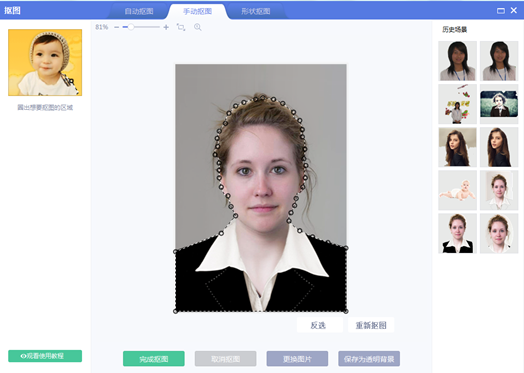
图7-2-18
第6步:如图7-2-19所示,选择“背景设置”,设置背景格式为“蓝色”;为了让人物的边缘不显得太生硬,调整“前景1”中的“羽化”为3;拖放人物调整框,调节人物的大小及其位置,单击“确定”;
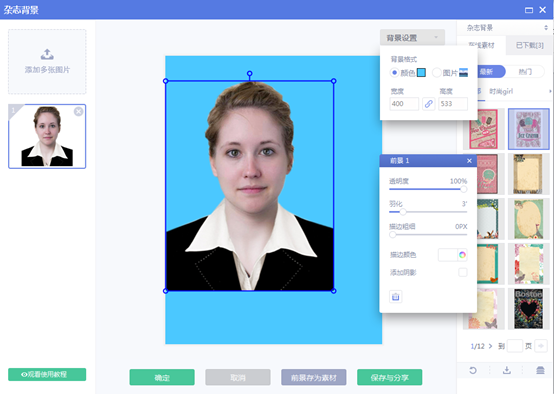
图7-2-19
第7步:最后,你还可以再次对人物的亮度、色彩及细节等部分进行修饰,调整到满意的效果为止。如图7-2-20所示,美图前后的效果对比。
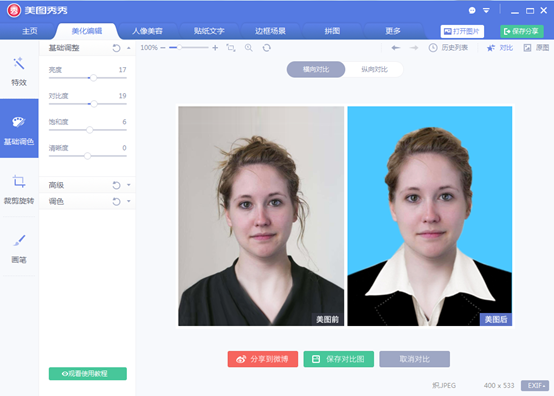
图7-2-20
【小贴士】
不同类型证件照对背景色的要求
(1)白色背景:用于护照、签证、驾驶证、身份证等。
(2)蓝色背景:用于毕业证、工作证、简历等(蓝色数值为:R:0 G:191 B:243
或C:67 M:2 Y:0 K:0)。
(3)红色背景:用于保险、医保、IC卡、暂住证、结婚照等(蓝色数值为:R:255
G:0 B:0或C:0 M:99 Y:100 K:0)。
C任务评价
| 任务完成情况 | 自我评价 | 小组评价 |
| 证件照尺寸 |
|
|
| 美图秀秀抠图 | □完成□待完善原因: | ☆☆☆☆☆ |
| 美图秀秀美容 | □完成□待完善原因: | ☆☆☆☆☆ |
C拓展与提高
一、位图和矢量图
位图:位图图像在技术上称为栅格图像,它使用像素来表现图像,选择“缩放”工具,在视图中多次单击,将图像放大,可以看到图像是由一个个的像素点组成的,每个像素都具有特定的位置和颜色值。位图图像最显著的特征就是它们可以表现颜色的细腻层次。基于这一特征,位图图像被广泛用于照片处理、数字绘画等领域。
矢量图:矢量图形也称为向量图形,是根据其几何特性来描绘图像。矢量文件中的图形元素称为对象,每个对象都是一个自成一体的实体。使用“缩放”工具将图像不断放大,此时可看到矢量图形仍保持为精确、光滑的图形。
二、常见图片格式的种类和区别
1.BMP格式
包含的图像信息较丰富,几乎不进行压缩,但占用磁盘空间过大。所以,目前BMP在单机上比较流行。
2.GIF格式
压缩比高,磁盘空间占用较少,但不能存储超过256色的图像。
3.JPEG2000格式
用有损压缩方式去除冗余的图像和彩色数据,获取得极高的压缩率的同时能展现十分丰富生动的图像,换句话说,就是可以用最少的磁盘空间得到较好的图像质量。
4.JPEG2000格式
同时支持有损和无损压缩,可应用于传统的JPEG市场,如扫描仪、数码相机等,亦可应用于新兴领域,如网路传输、无线通讯等等
5.TIFF格式
图像格式复杂、存贮信息多。
6.PSD格式
Photoshop进行平面设计的一张"草稿图",它里面包含有各种图层、通道、遮罩等多种设计的样稿。
7.PNG格式
PNG是目前保证最不失真的格式,存贮形式丰富;能把图像文件压缩到极限以利于网络传输,但又能保留所有与图像品质有关的信息;显示速度很快,只需下载1/64的图像信息就可以显示出低分辨率的预览图像;支持透明图像的制作。但不支持动画应用效果。